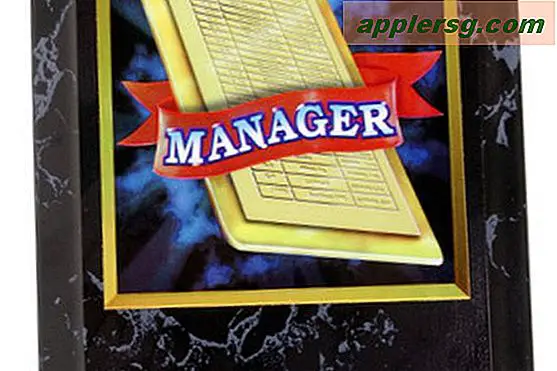OS X 10.11.5 El Capitan Update พร้อมใช้งานสำหรับ Mac

Apple ได้เปิดตัว OS X El Capitan 10.11.5 สำหรับผู้ใช้ Mac แล้วการอัพเดทนี้รวมถึงการแก้ไขข้อบกพร่องและการปรับปรุงระบบปฏิบัติการ Mac และแนะนำให้ผู้ใช้ทุกคนที่ใช้ El Capitan เวอร์ชั่นก่อน ๆ
บันทึกย่อที่แนบมากับการดาวน์โหลด 10.11.5 แนะนำการปรับปรุงช่วยเพิ่มความปลอดภัยประสิทธิภาพและความเสถียรของระบบปฏิบัติการ Mac ไม่ชัดเจนว่าการปล่อย OS X 10.11.5 เวอร์ชันสุดท้ายจะช่วยแก้ปัญหา Mac ที่แช่แข็งกับ OS X 10.11.4 เนื่องจากการอัปเดตในรุ่นเบต้าดูเหมือนจะไม่สามารถแก้ไขปัญหาดังกล่าวได้ ผู้ใช้ที่กำลังประสบปัญหาเรื่องการแช่แข็งกับ Safari หรือ OS X โดยทั่วไปควรติดตั้งการอัปเดตและรายงานผลการค้นพบ
การอัปเดต Mac ไปยัง OS X 10.11.5
วิธีที่ง่ายที่สุดในการอัปเดต OS X เป็น 10.11.5 คือผ่านทาง Mac App Store:
- สำรอง Mac ก่อนเริ่มต้นด้วย Time Machine หรือวิธีสำรองข้อมูลที่คุณเลือก
- เปิดเมนู Apple แล้วไปที่ "App Store"
- ภายใต้แท็บ "Updates" คุณจะพบ "OS X El Capitan Update 10.11.5" ที่สามารถดาวน์โหลดได้

Mac ต้องรีบูตเพื่อทำการติดตั้ง OS X 10.11.5 เสร็จสมบูรณ์
OS X 10.11.5 การอัปเดต Combo
ผู้ใช้ Mac สามารถเลือกดาวน์โหลดและติดตั้ง OS X 10.11.5 โดยใช้ Combo Update หรือการอัปเดตมาตรฐาน นี่เป็นวิธีการอัปเดต OS X บน Mac โดยไม่ต้องใช้ Mac App Store ลิงก์ด้านล่างชี้ไปที่ Apple ซึ่งคุณสามารถดาวน์โหลดโปรแกรมติดตั้งได้ตามต้องการ:
- Combo Update สำหรับ OS X 10.11.5
- อัปเดตมาตรฐาน OS X 10.11.5
ผู้ใช้ส่วนใหญ่จะได้รับบริการที่ดีที่สุดโดยการติดตั้งการอัปเดต OS X ผ่านทาง App Store คำสั่งผสมและการอัปเดตปกติมักมุ่งเป้าไปที่การติดตั้งหลายเครื่องบนเครื่องแมคหลายตัวผ่านการดาวน์โหลดครั้งเดียวหรือกรณีของโปรแกรมอัพเดทชุดคำสั่งผสมซึ่งกำลังอัปเดตจากเบื้องหลังการเผยแพร่ก่อนหน้านี้หลายครั้ง (เช่นจาก 10.11.3 ถึง 10.11.5) .
Apple ได้เปิดตัว iOS 9.3.2 update, watchOS 2.2.1, tvOS 9.2.1 และ iTunes 12.4 แล้ว ผู้ใช้ Mac ที่ใช้ OS X Mavericks และ Yosemite จะได้พบกับ Security Update 2016-003 และ Safari เวอร์ชันที่มีการปรับปรุง
การแก้ไขปัญหาการติดตั้งปัญหาการติดตั้ง OS X 10.11.5
ปัญหาทั่วไปที่พบในระหว่างการอัปเดต 10.11.5 ได้แก่ :
- การติดตั้ง OS X 10.11.5 จะติดค้างอยู่บนหน้าจอสีดำหลังจากรีบูตเครื่องแล้วปล่อยให้นั่งอยู่พักหนึ่งแล้วดูว่าปัญหาสามารถแก้ไขได้เองหรือไม่ หาก Mac ยังคงติดอยู่บนหน้าจอสีดำหลังจากรอเป็นเวลาหลายชั่วโมงให้บังคับให้รีบูตเข้า Safe Mode ซึ่งจะทำให้กระบวนการดาวน์โหลดและติดตั้งเสร็จสิ้น ถ้าใช้งานไม่ได้ทั้งหมดให้ใช้ Combo Update ที่เชื่อมโยงด้านบนและเรียกใช้งานผ่านการติดตั้งล้มเหลวหรือเรียกคืนจากการสำรองข้อมูล Time Machine (ขอบคุณผู้ดูแลระบบไอทีสำหรับเคล็ดลับ Safe Mode)
- ติดค้างไว้ใน "การเริ่มต้นใหม่" ระหว่างการติดตั้ง - อีกครั้งให้เวลาดำเนินการให้สมบูรณ์ หากไม่มีการเปลี่ยนแปลงใด ๆ หลังจากผ่านไปหนึ่งชั่วโมงแล้วและหน้าจอคุณสามารถลองกำลังเริ่มระบบใหม่ด้วยตัวคุณเอง
- การปรับปรุงล้มเหลวด้วยข้อความ "ไม่สามารถยืนยันได้" ซึ่งเป็นผลมาจากเวลาของระบบไม่ถูกต้อง ตรวจดูว่าได้รับการตั้งค่าอย่างถูกต้องคุณสามารถเรียนรู้เพิ่มเติมเกี่ยวกับการแก้ไขข้อผิดพลาดที่ไม่สามารถตรวจสอบได้เมื่อติดตั้ง Mac OS X ที่นี่
ประสบการณ์ของคุณกับ OS X 10.11.5 เป็นอย่างไร แจ้งให้เราทราบในความคิดเห็น.